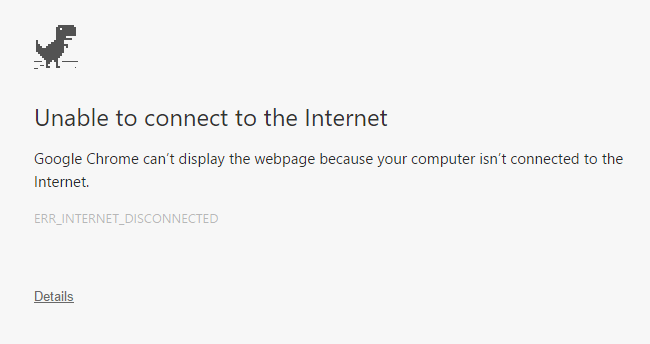حل ارور ERR INTERNET DISCONNECTED
بسیاری از کاربران ویندوز هنگام استفاده از مرورگر وب Google Chrome با خطای ERR_INTERNET_DISCONNECTED مواجه می شوند. این خطا با پیامی رخ می دهد که می گوید شما قادر به اتصال به اینترنت نیستید. این خطا معمولاً به دلیل مشکلات اتصال به اینترنت شما ایجاد می شود.
1 حل ارور ERR INTERNET DISCONNECTED ) اتصال اینترنت خود را بررسی کنید
در بیشتر موارد، خطای Err Internet Disconnected زمانی رخ می دهد که کامپیوتر شما از اینترنت قطع شود. قبل از هر چیز دیگری، باید وضعیت اتصال به شبکه رایانه خود را بررسی کنید. اگر رایانه شما قطع است، بررسی کنید و ببینید آیا اتصال شبکه را در رایانه خود فعال کرده اید، کابل های شبکه به درستی وصل شده اند، دستگاه های شبکه شما به طور عادی کار می کنند و غیره.
اگر باز هم با خطا مواجه شدید، می توانید ادامه دهید و روش های زیر را امتحان کنید.
2 حل ارور ERR INTERNET DISCONNECTED ) تنظیمات اینترنت را پیکربندی کنید
ممکن است مشکلی در تنظیمات شبکه شما وجود داشته باشد و در نتیجه منجر به خطای ERR_INTERNET_DISCONNECTED شود. برای بررسی و تغییر تنظیمات اینترنت، مراحل زیر را دنبال کنید.
الف) کلید Win را فشار دهید و “internet options” را تایپ کنید. در نتیجه گزینه های اینترنت را باز کنید.
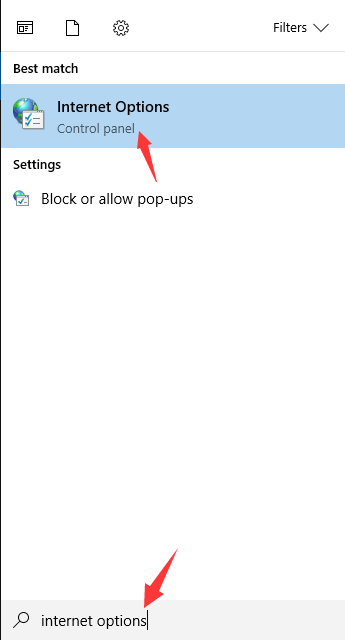
ب) به تب Connections بروید و سپس روی تنظیمات LAN کلیک کنید.
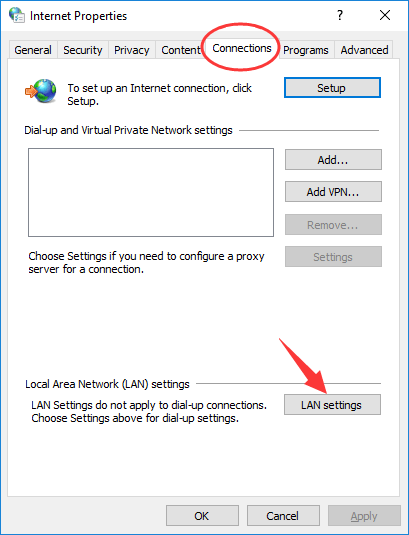
ج) اطمینان حاصل کنید که Automatically detect settings و Use a proxy server for your LAN علامت نخورده است.
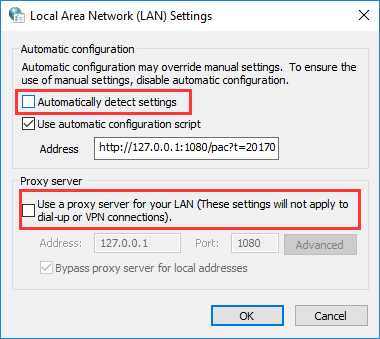
د) کروم خود را باز کنید و ببینید آیا مشکل حل می شود یا خیر.
3) داده های مرور را پاک کنید
دادههای مرور، مانند حافظه پنهان و کوکیها، مرورگر Google Chrome شما گاهی اوقات میتواند بر اتصال تأثیر بگذارد. اگر با خطای Err Internet Disconnected مواجه شدید، ممکن است لازم باشد داده های مرور مرورگر خود را پاک کنید.
الف) کروم خود را باز کنید و سپس «chrome://settings/clearBrowserData» را در نوار آدرس وارد کنید.

ب) پاک کردن داده ها از ابتدا را انتخاب کنید. تمام موارد را علامت بزنید. سپس Clear browsing data را بزنید.

ج) داده های مرور شما پاک شده است. می توانید ببینید که آیا این روش مشکل را برطرف می کند یا خیر.
4) نرم افزار امنیتی را بررسی کنید
گاهی اوقات نرم افزار امنیتی که استفاده می کنید، مانند نرم افزار فایروال و آنتی ویروس، می تواند مرورگر وب یا اتصال اینترنت شما را مسدود کند. باید تنظیمات محصولی را که استفاده میکنید بررسی کنید و ببینید آیا Chrome یا اتصال شبکه شما را محدود میکند یا خیر. در صورت لزوم ممکن است لازم باشد آنها را غیرفعال کنید تا مشکل حل شود.
5) DNS را تمیز کنید و تنظیمات شبکه را بازنشانی کنید
تمیزکردن DNS و بازنشانی تنظیمات شبکه روش های موثری برای مقابله با مشکلات شبکه هستند. برای انجام این اقدامات باید Command Prompt را باز کنید.
الف) کلید Win را فشار دهید و cmd را تایپ کنید. در نتیجه روی Command Prompt کلیک راست کرده و Run as administrator را انتخاب کنید.
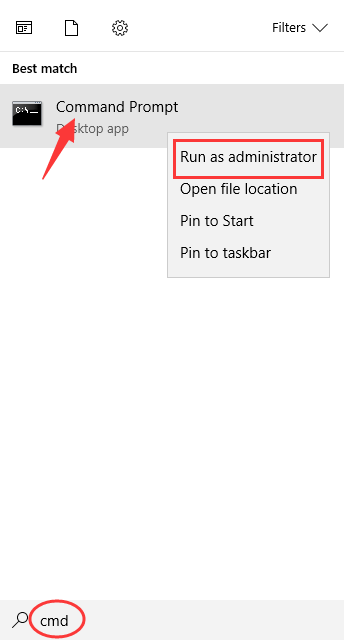
ب) در Command Prompt خطوط زیر را وارد کنید. (بعد از هر خط فرمان باید Enter را فشار دهید و قبل از رفتن به خط بعدی منتظر بمانید تا فرآیند تکمیل شود.)
- ipconfig /flushdns
- ipconfig /renew
- netsh int ip set dns
- netsh winsock reset
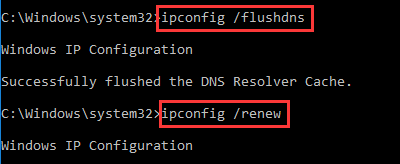

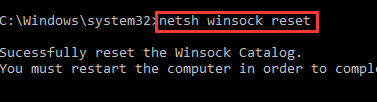
ج) کامپیوتر خود را مجددا راه اندازی کنید و مرورگر کروم خود را باز کنید. بررسی کنید و ببینید آیا خطا برطرف شده است یا خیر.
6) خاموش و روشن کردن روتر
از آنجایی که خطای ERR_INTERNET_DISCONNECTED احتمالاً از اتصال مشکل دار شبکه ناشی می شود، این خطا را می توان با چرخش برق روتر خود برطرف کرد.
روتر خود را به طور کامل خاموش کنید. سپس کابل برق را از برق بکشید و بگذارید چند دقیقه بماند. پس از آن کابل برق را دوباره به روتر وصل کنید و آن را روشن کنید. می توانید بررسی کنید که آیا اتصال شبکه شما به حالت عادی باز می گردد.
7) آداپتور شبکه خود را دوباره نصب کنید
همچنین می توانید در صورت مواجه شدن با خطای قطع اینترنت، آداپتور شبکه خود را دوباره نصب کنید.
الف) کلیدهای Win + R را فشار دهید. “devmgmt.msc” را وارد کنید.
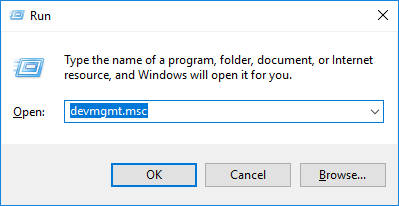
ب) در Device Manager، دسته Network adapters را پیدا کرده و باز کنید. در این دسته روی آداپتور شبکه خود کلیک راست کرده و Uninstall device را انتخاب کنید. اگر از شما خواسته شد اقدام خود را تأیید کنید.
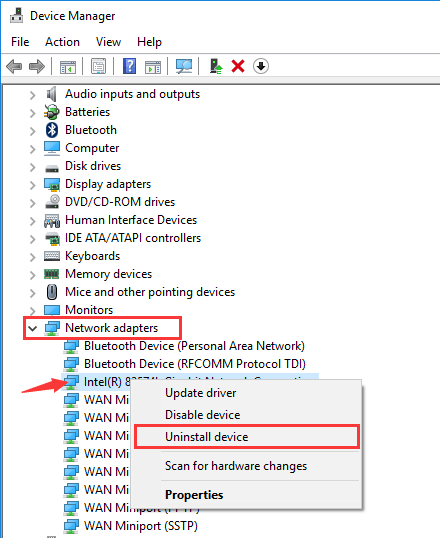
ج) رایانه خود را مجدداً راه اندازی کنید و سیستم به طور خودکار دستگاه شما را بررسی و مجدداً نصب می کند.
همچنین ممکن است هنگام مواجهه با خطای ERR_INTERNET_DISCONNECTED، مشکلات سخت افزاری در آداپتور شبکه یا روتر شما وجود داشته باشد. در این صورت می توانید سازندگان دستگاه خود را پیدا کنید تا ببینید چه راه حل های حرفه ای می توانند برای مشکل شما ارائه دهند.
حل ارور ERR INTERNET DISCONNECTED
ترجمه شده توسط سایت دریای شرق از سایت
کپی بدون ذکر نام و لینک سایت دریای شرق ممنوع است !